Intel Optane-Speicher oder SSD: Was ist besser?
Intel Optane-Speicher vs. SSD - was sollten Sie kaufen? In der Welt der Computertechnologie tauchen ständig neue Technologien auf, um die Leistung und …
Artikel lesen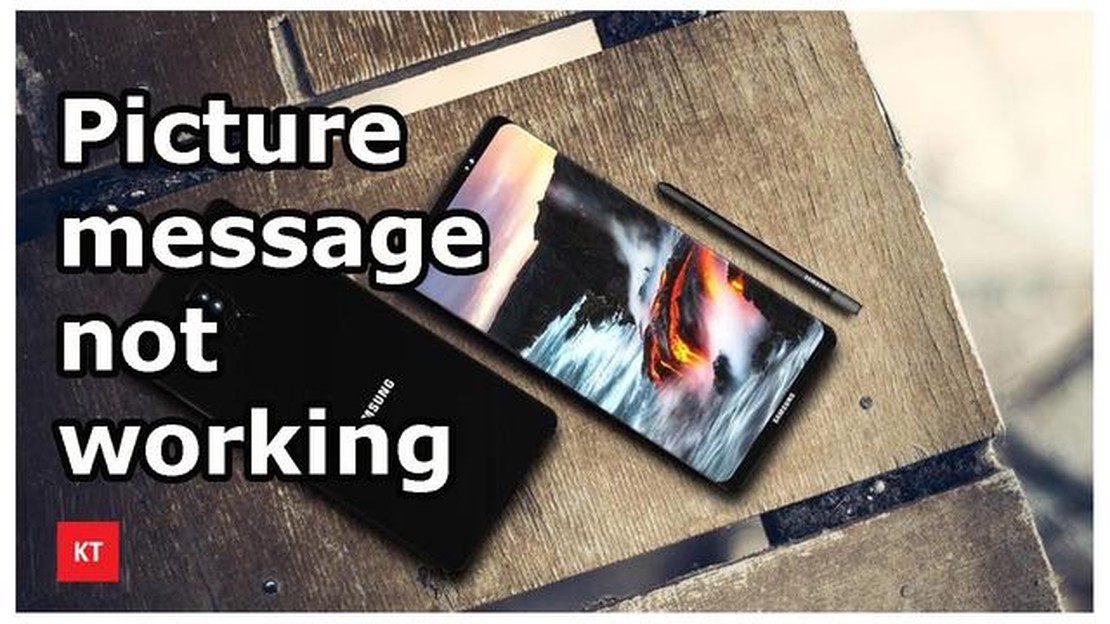
Samsung Galaxy J7 ist ein beliebtes Android-Smartphone, das mit einer Vielzahl von Funktionen kommt. Eines der häufigsten Probleme, mit denen die Benutzer konfrontiert sind, ist die Unfähigkeit, Bildnachrichten herunterzuladen. Das kann frustrierend sein, besonders wenn Sie wichtige Bilder oder MMS von Freunden und Familie erhalten.
Es kann mehrere Gründe geben, warum Ihr Samsung Galaxy J7 keine Bildnachrichten herunterlädt. Eine der Hauptursachen könnte eine schwache oder instabile Internetverbindung sein. Bildnachrichten werden in der Regel als Multimedia-Mitteilungen (MMS) versendet, die eine stabile Internetverbindung benötigen, um ordnungsgemäß heruntergeladen zu werden. Wenn Sie sich in einem Gebiet mit schlechter Netzabdeckung befinden oder ein schwaches Wi-Fi-Signal haben, kann dies das Herunterladen der Bildnachrichten verhindern.
Ein weiterer Grund könnte ein Problem mit den Einstellungen Ihres Telefons sein. Manchmal kann die Standard-Messaging-App auf Ihrem Samsung Galaxy J7 falsche Einstellungen oder Konfigurationen haben, die das Herunterladen von Bildnachrichten verhindern. Überprüfen Sie unbedingt die Einstellungen der Messaging-App und stellen Sie sicher, dass MMS aktiviert ist.
Auch ein voller Telefonspeicher oder begrenzter Speicherplatz kann dazu führen, dass Bildnachrichten nicht heruntergeladen werden. Wenn Ihr Samsung Galaxy J7 nur wenig oder gar keinen Speicherplatz mehr hat, kann dies den Download-Prozess unterbrechen. Es ist ratsam, den Speicher Ihres Telefons zu überprüfen und alle unnötigen Dateien oder Anwendungen zu löschen, um Speicherplatz freizugeben.
Schließlich kann auch ein Softwareproblem oder ein Fehler im Betriebssystem Ihres Telefons zu Problemen beim Herunterladen von Bildnachrichten führen. Es wird empfohlen, Ihr Samsung Galaxy J7 mit der neuesten verfügbaren Softwareversion zu aktualisieren. Software-Updates enthalten oft Fehlerbehebungen und Verbesserungen, die solche Probleme beheben können.
Zusammenfassend lässt sich sagen, dass Sie bei Problemen mit dem Herunterladen von Bildnachrichten auf Ihrem Samsung Galaxy J7 unbedingt Ihre Internetverbindung überprüfen, die Einstellungen Ihrer Messaging-App überprüfen, für ausreichend Speicherplatz sorgen und Ihr Telefon mit der neuesten Softwareversion aktualisieren sollten. Wenn Sie diese Schritte befolgen, können Sie das Problem beheben und den Empfang und Download von Bildnachrichten auf Ihrem Smartphone genießen.
Wenn Sie ein Samsung Galaxy J7 besitzen, sind Sie vielleicht schon auf einige häufige Probleme gestoßen. In diesem Artikel werden wir diese Probleme besprechen und Lösungen anbieten, wie man sie beheben kann.
Eines der häufigsten Probleme mit dem Samsung Galaxy J7 ist die schnelle Entladung des Akkus. Wenn Sie bemerken, dass sich Ihr Akku schnell entleert, versuchen Sie die folgenden Lösungen:
Ein weiteres häufiges Problem mit dem Samsung Galaxy J7 ist die langsame Leistung. Um die Leistung Ihres Geräts zu verbessern, können Sie die folgenden Lösungen ausprobieren:
Beim Samsung Galaxy J7 kann es zu Verbindungsproblemen kommen, z. B. wenn Wi-Fi oder Bluetooth nicht richtig funktionieren. Hier sind einige Lösungsvorschläge:
Wenn sich Ihr Samsung Galaxy J7 überhitzt, versuchen Sie die folgenden Lösungen:
Wenn Sie Probleme mit der Kamera Ihres Samsung Galaxy J7 haben, versuchen Sie diese Lösungen:
Wenn Sie Probleme mit System-Updates auf Ihrem Samsung Galaxy J7 haben, versuchen Sie die folgenden Lösungen:
Lesen Sie auch: Steam-Profilbild in fünf einfachen Schritten ändern: detaillierte Anleitung
Wenn der Touchscreen Ihres Samsung Galaxy J7 nicht reagiert, versuchen Sie diese Lösungen:
Wenn Sie Audioprobleme auf Ihrem Samsung Galaxy J7 haben, versuchen Sie diese Lösungen:
Wenn das GPS auf Ihrem Samsung Galaxy J7 nicht richtig funktioniert, versuchen Sie diese Lösungen:
Dies sind einige der häufigsten Probleme, die bei Benutzern des Samsung Galaxy J7 auftreten können. Wir hoffen, dass die Lösungen in diesem Artikel Ihnen helfen werden, alle Probleme zu lösen, die Sie mit Ihrem Gerät haben.
Lesen Sie auch: Fubo vs. Hulu TV: Der beste Live-Streaming-Dienst im Jahr 2023
Wenn Sie Probleme mit dem Herunterladen von Bildnachrichten auf Ihrem Samsung Galaxy J7 haben, befolgen Sie diese Schritte zur Fehlerbehebung, um das Problem zu lösen:
Wenn Sie diese Schritte zur Fehlerbehebung befolgen, sollten Sie in der Lage sein, die Probleme beim Herunterladen von Bildnachrichten auf Ihrem Samsung Galaxy J7 zu beheben. Wenn das Problem weiterhin besteht, handelt es sich möglicherweise um ein Hardware-Problem, und Sie sollten in Erwägung ziehen, den Samsung-Kundensupport zu kontaktieren oder ein autorisiertes Service-Center für weitere Unterstützung aufzusuchen.
Wenn Ihr Samsung Galaxy J7 keine Bildnachrichten herunterlädt, gibt es ein paar Schritte zur Fehlerbehebung, die Sie versuchen können, um das Problem zu beheben:
Wenn keine der oben genannten Lösungen funktioniert, kann es hilfreich sein, den Kundendienst Ihres Anbieters zu kontaktieren. Dieser kann das Problem speziell für Ihr Netz beheben und Ihnen weitere Hinweise geben.
Wenn Sie Probleme mit dem Herunterladen von Bildnachrichten auf Ihrem Samsung Galaxy J7 haben, finden Sie hier einige Tipps, wie Sie das Problem beheben können:
Wenn Sie diese Tipps befolgen, sollten Sie in der Lage sein, Probleme mit Bildnachrichten auf Ihrem Samsung Galaxy J7 zu beheben. Wenn das Problem weiterhin besteht, sollten Sie sich an den Samsung-Support wenden, um weitere Unterstützung zu erhalten.
Wenn Ihr Samsung Galaxy J7 Probleme beim Herunterladen von Bildnachrichten hat, kann das mehrere Ursachen haben. Überprüfen Sie zunächst Ihre Internetverbindung, um sicherzustellen, dass sie stabil ist. Wenn Sie mit Wi-Fi verbunden sind, versuchen Sie, die Verbindung zu trennen und Ihre mobilen Daten zu verwenden, um zu sehen, ob das Problem dadurch gelöst wird. Vergewissern Sie sich außerdem, dass Sie genügend Speicherplatz auf Ihrem Gerät haben, um die Bildnachrichten herunterzuladen. Wenn keine dieser Lösungen funktioniert, müssen Sie sich möglicherweise an Ihren Mobilfunkanbieter wenden, um weitere Unterstützung zu erhalten.
Es gibt keine bestimmte Einstellung, die für das Herunterladen von Bildnachrichten auf dem Samsung Galaxy J7 aktiviert werden muss. Sie sollten jedoch sicherstellen, dass Ihre mobilen Daten oder Ihr Wi-Fi eingeschaltet sind und ordnungsgemäß funktionieren. Wenn Sie Wi-Fi verwenden, versuchen Sie, die Verbindung zu trennen und stattdessen mobile Daten zu verwenden, um zu sehen, ob das Herunterladen der Bildnachrichten dadurch erleichtert wird. Stellen Sie außerdem sicher, dass Ihr Gerät über genügend Speicherplatz für die Nachrichten verfügt. Wenn alles andere fehlschlägt, müssen Sie möglicherweise Ihren Mobilfunkanbieter um Hilfe bitten.
Wenn Sie Probleme beim Herunterladen von Bildnachrichten auf Ihrem Samsung Galaxy J7 haben, können Sie einige Schritte unternehmen, um das Problem zu beheben. Überprüfen Sie zunächst Ihre Internetverbindung, um sicherzustellen, dass sie stabil ist. Versuchen Sie, die Wi-Fi-Verbindung zu unterbrechen und stattdessen Ihre mobilen Daten zu verwenden, um zu sehen, ob das hilft. Vergewissern Sie sich außerdem, dass Sie genügend Speicherplatz auf Ihrem Gerät haben, um die Bildnachrichten herunterzuladen. Wenn das Problem weiterhin besteht, sollten Sie sich an Ihren Mobilfunkanbieter wenden, um weitere Unterstützung zu erhalten.
Wenn Sie keine Bildnachrichten auf Ihr Samsung Galaxy J7 herunterladen können, kann das mehrere Ursachen haben. Überprüfen Sie zunächst Ihre Internetverbindung, um sicherzustellen, dass sie ordnungsgemäß funktioniert. Wenn Sie eine Wi-Fi-Verbindung nutzen, versuchen Sie, die Verbindung zu trennen und stattdessen Ihre mobilen Daten zu verwenden. Vergewissern Sie sich außerdem, dass Ihr Gerät über genügend Speicherplatz verfügt, um die Nachrichten herunterzuladen. Wenn diese Lösungen nicht funktionieren, müssen Sie sich möglicherweise an Ihren Mobilfunkanbieter wenden, um das Problem zu beheben.
Es kann mehrere Gründe geben, warum Sie keine Bildnachrichten auf Ihr Samsung Galaxy J7 herunterladen können. Es könnte an Problemen mit der Netzwerkverbindung, unzureichendem Speicherplatz auf Ihrem Gerät oder an einem Problem mit der von Ihnen verwendeten Messaging-App liegen. Um dieses Problem zu beheben, können Sie versuchen, die Fehler zu beheben, indem Sie z. B. Ihre Netzwerkverbindung überprüfen, den Cache der Messaging-App leeren oder Speicherplatz auf Ihrem Gerät freigeben.
Intel Optane-Speicher vs. SSD - was sollten Sie kaufen? In der Welt der Computertechnologie tauchen ständig neue Technologien auf, um die Leistung und …
Artikel lesenSteam-Fehler “Netzwerk der Freunde unerreichbar”: Beheben wir ihn! Die Fehlermeldung “Friends network unreachable” in Steam kann ziemlich ärgerlich …
Artikel lesenWie können Händler ihre Gewinne durch die Wahl der richtigen Handelssoftware maximieren? Der Handel an den Finanzmärkten mithilfe von Computersoftware …
Artikel lesenVampire Survivors hinkt immer wieder hinterher? So beheben Sie es Hast du Probleme mit Verzögerungen beim Spielen von Vampire Survivors? Verzögerungen …
Artikel lesenWie man gesperrte Videos auf youtube anschaut (einfachste Methode). YouTube-Videos können in einigen Ländern oder auf einigen Geräten für die Anzeige …
Artikel lesenWas brauchen Sie, um in den Genuss einer Online-Therapie zu kommen? Die Online-Therapie hat sich in den letzten Jahren zu einer immer beliebteren und …
Artikel lesen